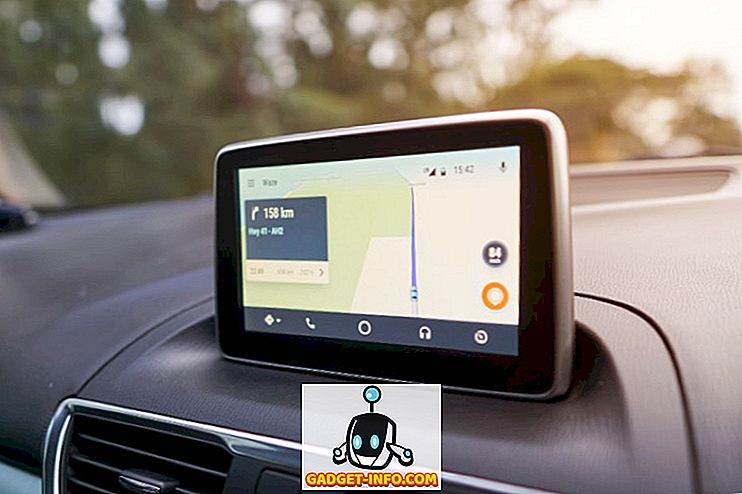إذا كنت تستخدم جهاز iOS ، فمن المحتمل أنك تستخدم iTunes لإدارة مكتبتك الموسيقية. كل شيء على ما يرام طالما كنت على نفس الكمبيوتر حيث يتم تخزين جميع الموسيقى المحلية. ومع ذلك ، فهذه ليست الحالة إذا كنت تقوم بالتبديل إلى كمبيوتر آخر ، حيث لن تتمكن من الوصول إلى ملفات الموسيقى المحلية الخاصة بك على أي كمبيوتر آخر. لنفترض أنك تخطط لشراء جهاز كمبيوتر جديد بعد بيع جهاز الكمبيوتر الحالي أو لديك عدة أجهزة في المنزل ، فكيف ستتمكن من الوصول إلى ملفات الموسيقى المحلية عبر جميع أجهزتك؟ حسنًا ، الإجابة بسيطة للغاية ، بفضل مكتبة الموسيقى على iCloud. باستخدام هذه الميزة ، سيتمكن المستخدمون من تخزين ملفات الموسيقى المحلية في السحابة والوصول إليها من أي مكان على أي جهاز كمبيوتر يحتوي على iTunes ، ببساطة عن طريق تسجيل الدخول إلى حساب Apple الخاص بهم. مهتم كثيرا؟ حسنًا ، دون مزيد من اللغط ، دعنا نلقي نظرة على كيفية تمكين مكتبة موسيقى iCloud في iTunes:
تمكين مكتبة الموسيقى على iCloud في iTunes
ما عليك سوى فتح iTunes على الكمبيوتر الذي يحتوي على جميع الموسيقى المحلية المخزنة في المكتبة ، واتبع الخطوات التالية لإنجاز ذلك بطريقة سهلة:
- انتقل إلى الحساب الموجود في القائمة العلوية ، أسفل عنصر التحكم في الصوت مباشرةً ، وانقر على "تسجيل الدخول" .

- الآن ، سيُطلب منك إدخال معرف Apple وكلمة المرور. بمجرد الانتهاء ، انقر فوق "تسجيل الدخول" .

- وبمجرد الانتهاء ، انقر فوق خيار "تحرير" الموجود أسفل أدوات التحكم في الوسائط مباشرةً ، وانتقل إلى "التفضيلات" .

- الآن ، تحتاج إلى تحديد المربع الموجود بجوار "مكتبة الموسيقى على iCloud" ثم انقر فوق " موافق" .

- ستلاحظ الآن أن iTunes يقوم حاليًا بتحميل مكتبة iTunes الخاصة بك بالكامل ، بما في ذلك ملفات الموسيقى المحلية إلى iCloud من Apple. استنادًا إلى اتصالك بالإنترنت وعدد الأغاني الموجودة في مكتبتك ، سيختلف وقت التحميل.

- حسنا ، هذا إلى حد كبير العملية برمتها. الآن ، قم بالاتصال بأي جهاز كمبيوتر آخر مثبت عليه iTunes وقم بتكرار نفس الخطوات التي ناقشناها أعلاه. ستلاحظ أن iCloud Music Library تقوم بمزامنة جميع الأغاني مع الكمبيوتر الجديد.

كان هذا بسيطًا جدًا ، أليس كذلك؟ من الآن فصاعدا ، لا داعي للقلق بشأن التبديل إلى جهاز كمبيوتر مختلف ، فقط من أجل الحفاظ على مكتبة الموسيقى الخاصة بك في iTunes.
تمكين مكتبة ملفات iCloud في iOS
تمامًا مثل iTunes ، يمكنك أيضًا تمكين مكتبة موسيقى iCloud على جهاز iOS الخاص بك. ما عليك سوى الانتقال إلى "الإعدادات" على جهاز iOS والتوجه إلى قسم "الموسيقى" . هنا ، ستلاحظ على الفور تبديل لتمكين / تعطيل مكتبة الموسيقى على iCloud . سيتيح لك ذلك الدخول إلى الموسيقى في مكتبتك باستخدام iCloud ، بما في ذلك قوائم التشغيل من Apple Music. تجدر الإشارة إلى أن التغييرات التي تجريها على مكتبة iCloud ، ستتم مزامنتها عبر جميع أجهزتك.

انظر أيضا: كيفية جدولة الرسائل النصية على iPhone
تمكين مكتبة الموسيقى على iCloud للوصول إلى الموسيقى عبر جميع أجهزتك
إذا كنت تستخدم أجهزة كمبيوتر متعددة ، أو كنت تخطط لبيع جهازك الحالي ، فإن تمكين مكتبة الموسيقى على iCloud سوف يفعل المعجزات ، لأنه يتيح لك الوصول بسهولة إلى مكتبة الموسيقى الخاصة بك على أي جهاز كمبيوتر يمكنك الوصول إليه من iTunes ، ببساطة عن طريق تسجيل الدخول لحساب أبل الخاص بك. سيكون الأمر كما لو أنك لم تغادر جهاز الكمبيوتر الأساسي. ستتم مزامنة كل تغيير يتم إجراؤه على مكتبة الموسيقى على iCloud على جميع أجهزتك ، لذلك لا توجد مخاوف في هذا الصدد أيضًا. لذا ، هل قمت بتمكين وإمكانية الوصول إلى مكتبة الموسيقى على iCloud؟ اسمحوا لنا أن نعرف أفكارك حول هذه الميزة ، من خلال اطلاق النار على آرائكم القيمة في قسم التعليقات في الأسفل.